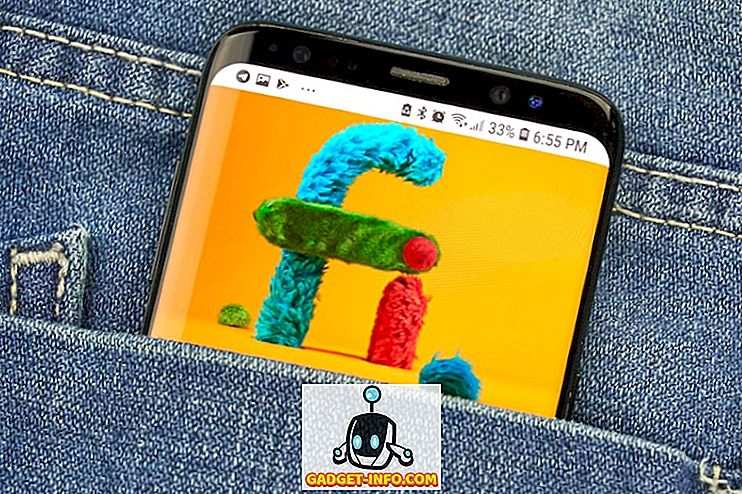어떤 이유에서든 Windows를 다시 설치해야하는 경우 시스템에 설치 한 프로그램 목록이 필요할 수 있으므로 Windows를 다시 설치 한 후 다시 설치해야하는 프로그램을 쉽게 알 수 있습니다.
참고 : 이 절차에서는 설치된 프로그램 목록 만 생성하는 방법을 보여줍니다. 프로그램의 라이센스 키 및 일련 번호는 목록에 포함되어 있지 않습니다. 설치된 프로그램의 라이센스 키 및 일련 번호 목록을 생성하려면 게시판의 "설치된 소프트웨어의 라이센스 키 복구"를 참조하십시오.
또한 아래 단계는 Windows Vista, Windows 7, Windows 8 및 Windows 10에서 작동합니다.
설치된 프로그램 목록을 생성하려면 관리자 권한 으로 명령 프롬프트 를여십시오. 이렇게하려면 시작을 클릭하고 cmd를 입력 한 다음 명령 프롬프트를 마우스 오른쪽 단추로 클릭하고 관리자 권한으로 실행을 선택 하십시오 .
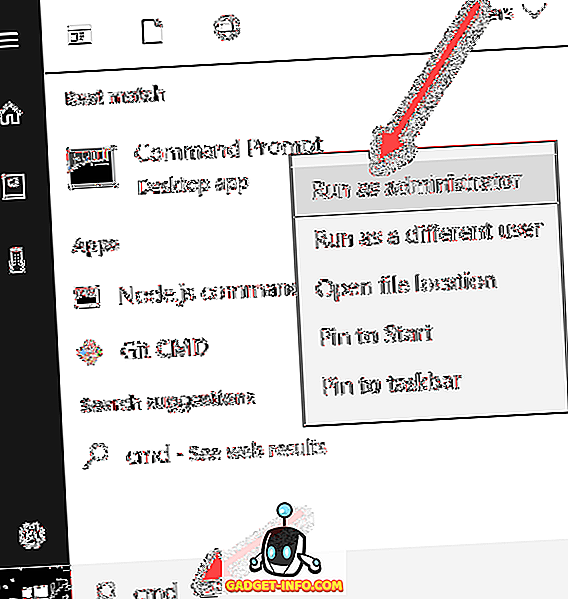
Windows 7 이상을 사용 중이고 사용자 계정 컨트롤 대화 상자가 표시되면 예 를 클릭하여 계속하십시오.
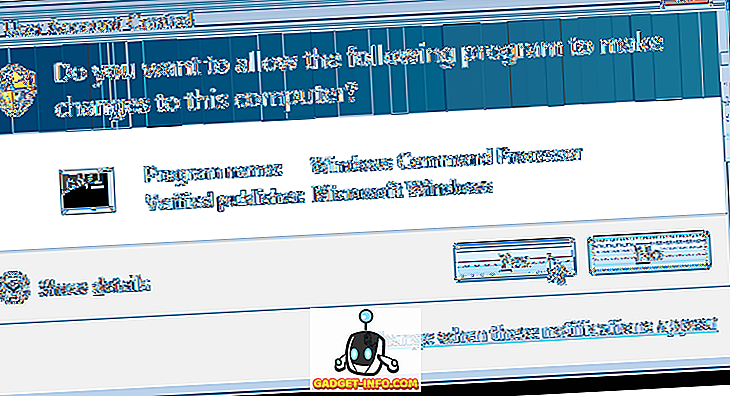
명령 프롬프트에서 wmic ( Windows Management Instrumentation 명령 줄 도구)를 입력 하고 Enter 키를 누릅니다 .
참고 : WMIC에 대한 자세한 내용은 Microsoft - WMIC ( Windows Management Instrumentation Command-line) 도구 사용을 참조하십시오.
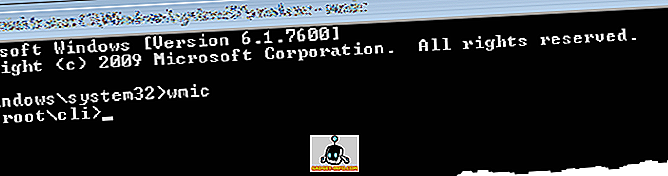
wmic : root \ cli 프롬프트에 다음 행 (복사 및 붙여 넣기)을 입력 하고 Enter를 누르 십시오 .
/output:C:\InstallList.txt 제품 이름, 버전 가져 오기
참고 : .txt 와 제품 사이, product 와 get 사이 및 get 과 name 사이에는 공백이 있습니다.
출력 위치를 수정하려면 출력 파일 이름과 드라이브 문자 및 경로 (오른쪽 / 출력 :)를 변경할 수도 있습니다.
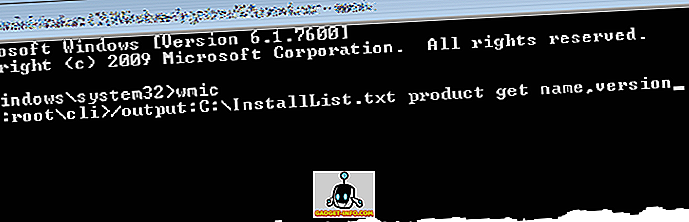
InstallList.txt 파일은 C : 드라이브의 루트에 작성됩니다.
참고 : 설치된 프로그램 수에 따라 설치된 프로그램 목록이 작성 될 때까지 약간 기다려야 할 수 있습니다. wmic : root \ cli 프롬프트가 다시 나타나면 목록이 완료되었음을 알 수 있습니다.
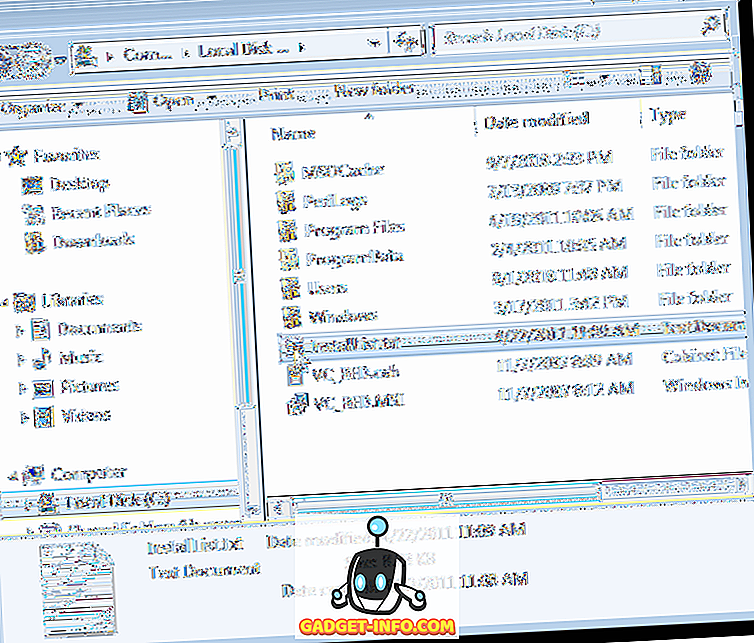
텍스트 편집기에서 InstallList.txt 파일을 열면 컴퓨터에 설치된 모든 프로그램의 이름 과 버전 을 멋진 테이블에서 볼 수 있습니다.
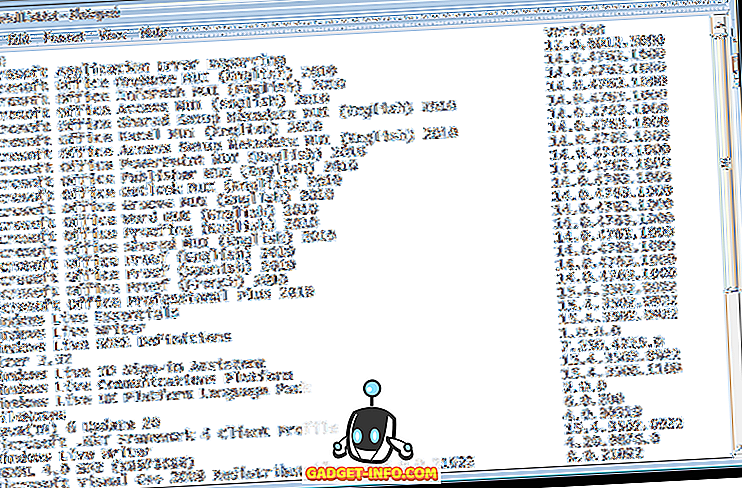
wmic 를 종료하려면 wmic : root \ cli 프롬프트에서 " exit "(따옴표 제외)를 입력하십시오.
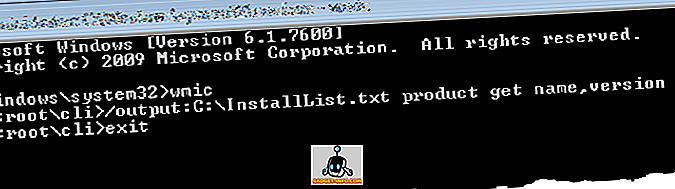
명령 프롬프트 창을 닫으려면 기본 프롬프트에서 " exit "(다시 따옴표 제외)를 입력하십시오.
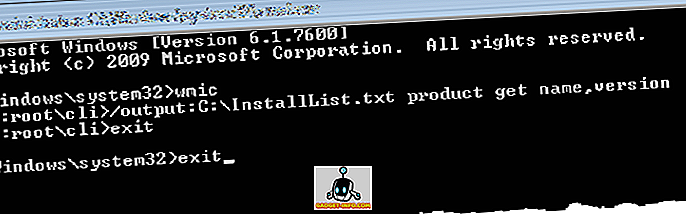
출력 위치를 수정하려면 출력 파일 이름과 드라이브 문자 및 경로 (오른쪽 / 출력 :)를 변경할 수도 있습니다. 즐겨!